プログラミング入門としてVBAを勉強したい方へ
Excel VBAはプログラミング初心者におススメな言語です。
指定した方向へのセル挿入について
今回は指定した方向へのセルの挿入について解説していきます。
指定した方向へのセル挿入とは、その名の通り指定した方向へセルを挿入する方法です。
特に指定しないと自動でパソコンが考えてくれて
これは下へ挿入したほうがいいだろう、
これは右へ挿入したほうがいいだろう
と考えてくれて勝手に挿入方向を決めてくれます。
この挿入の方向を右にセルを挿入したりすることです。
セルの挿入方向を右に指定してセル挿入する
今回の目標:B2セルにセル挿入して右方向に挿入方向を指定する
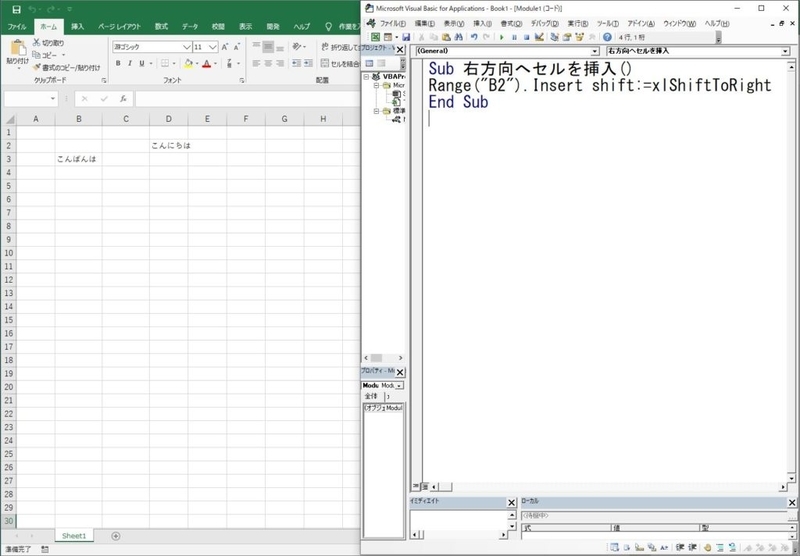
ここから実践
1.開発タブのvisual Basic Editorをクリックしましょう
(Alt + F11のショートカットでも表示させられます)
2.メニューバーの挿入タブをクリックしましょう
3.挿入メニュー内の標準モジュールをクリックしましょう
4.エディターの1行目にSub 右方向へセルを挿入()と入力し、入力が完了したらエンターを押しましょう
5.ではまずは下準備をしていきます
6.B3セルに「こんばんは」と入力してください
※入力しなくてもいいですが、挿入された事を分かりやすくするためです
7.C2セルに「こんにちは」と入力してください
※入力しなくてもいいですが、挿入された事を分かりやすくするためです
8.これで下準備は完了です
9.2行目に Range(“B2”).Insert shift:=xlShiftToRight と入力してください
10.入力が完了したらエンターキーを押してください
12.入力が完了したらツールバーの再生ボタン「▶」をクリックしてください
再生ボタンはメニューバーの「挿入」の右斜め下にあります
(見つけられない場合はショートカットキーのF5キーで実行してください
13.B2セルの右にセルが挿入され、C2セルに入力した「こんにちは」がD2セルに移動していれば成功です
14.Range().Insert shift:=xlShiftToRightについては以上です
解説
Excel VBAのshift:=xlShiftToRightとは、指定したセルの右にセルを挿入する命令になります。
ではそれぞれ分解して解説していきます。
shift
このshiftは何かを指定したい時に使われる命令です。
なので命令をしたい時に使う命令というよく分からないものでもあります。
因みに筆者である僕もこのShiftがどういうものであるかはっきりと分かっていません。
ただ、この命令をしたい時に使う命令という認識なので深く考えすぎないことをおススメします。
この記事を書くにあたりしっかり調べようと思ったのですが、なかなかこの「Shift」に言及している記事がなかったので調べる時間がもったいなくてあきらめました。
この様にプログラミングではこういう使われ方をしているけれど、その使い方の意味は?ってなった時に分からないのを飛ばすのもプログラミングをやっていくうえで一つのコツです。
変数のページでもお伝えしましたが「Dim」や「As」について「変数使う時に必要なものです」くらいにしか説明しませんでしたが、今回もそれと同じです。
といった感じに「Shift」についても解説を終わります。
この「Shift」は細々と使うところは出てきますが、頻繁に使うものではないので必要な時に調べれば問題ありません。
変数については以下のページを参考にしてください
:=
この「:=」はShiftが出てくるタイミングでほぼ必ず一緒に使われるのでセットであることを覚えておきましょう。
色々読み方を調べていたのですが、明確な名前はなさそうでほぼすべてのサイトで コロンイコール と呼ばれていました。
なので、当サイトも「コロンイコール」で解説していきます。
このコロンイコールはその名の通り「:」「コロン」と「=」「イコール」を組み合わせたものです。
「:=」こういう記号がある訳ではないので気を付けましょう。
コロンイコールは 「名前付き引数」 と呼ばれるものを呼び出すときに使われる命令で、この名前付き引数というのは AにBのものを適用したいというものになります。
ではもう少し詳しく解説していきます。
が、合わせて引数についても解説していきます。
引数と名前付き引数
引数
何かしらのプログラミングをやったことのある方なら引数という言葉は聞いたことがあるのではないでしょうか。
あまり細かく解説してしまうと混乱してしまうので、本ページではざっくりとだけ解説します。
本格的に引数について知りたい方は別のサイトを参考にされた方がいいかと思います。
引数は呼び出したい定義を作成し、それを別のところで使える様にすることです。
・・・ 分からないですよね。
例えば、 Sub~EndSubまでのプログラムが2つあったとします。
Sub Aプログラム() ~中略~ End Sub
Sub Bプログラム() ~中略~ End Sub
Bプログラムで Range(“A1”) = “こんにちは” というプログラムを作ります。
Bプログラムで作った「こんにちは」と表示させるプログラムを、Aプログラムで使える様にするための命令をAプログラムに書きます。
ざっくりですが引数の説明は上記のような感じです。
これだけでは非常に分かりづらいですし、なかなか理解が難しいので今はここは読み飛ばしていただいて大丈夫です。
将来的に自分でプログラムを組むようになり、大量にSub~End Subのプログラムを作ってあっちで呼び出してこっちで呼び出してとする様になったら本格的に勉強すればいいかと思います。
なので、ここで引数をしっかり理解しようとするのは時間の無駄なので先に進むことを強くお勧めします。
名前付き引数
引数で大分混乱してしまったと思いますが、名前付き引数はそこまで複雑ではないので安心してください。
名前付き引数というのはその名の通り、既に名前が付けられている引数のことです。
先に紹介した引数は、
・自分でプログラムを作って引数にする
というものでしたが、
名前付き引数は
・既に作られている引数を呼び出して使用する
というものになります。
そして、その 「既に作られている引数を呼び出す」ための命令が「Shift :=」 となるわけです。
そして、呼び出される命令が後述する「xlShiftToRight」です。
名前付き引数はこの様に既に用意されているものを呼び出す命令なので、引数ほど複雑ではありませんね。
この名前付き引数も、ここでしっかり理解しようとするのは時間の無駄なので先に進むことを強くお勧めします。
xlShiftToRight
この「xlshiftToRight」はセルの挿入方向を指定したい時に使われる命令です。
これが呼び出される名前付き引数と今は覚えておいてもらって構いません。
当然挿入したい方向を決める命令は上下左右にあり、 左にセル挿入は「xlShiftToleft」 上にセル挿入は「xlShiftUp」 下にセル挿入は「xlShiftDown」 となります。
(xlShiftUp、xlShiftToLeftはセルの削除の時に使う命令だったかも…)
この様に挿入するセルの方向を指定したい時に使うのが「xlShiftToRight」です。
今回のコード一覧
自分でコードを書いてエラーが発生してしまったら、以下のコードと比較してエラーを解消しましょう。
Sub 右方向へセルを挿入() Range(“B2”).Insert shift:=xlShiftToRight End Sub |
エラーの場所がわからない
どうしてもエラー箇所が分からないという方がいましたら、2つのテキストの差異を視覚的に教えてくれるWinMergeというソフトがあるので、それを使って上記のコードと自身が書いたコードを比較してみることをお勧めします。
WinMerge: https://winmerge.org/?lang=ja
まとめ
このページでは挿入するセルの方向について解説しました。
セルを挿入する方向だけでなく ・引数 ・名前付き引数 と、少し複雑なものもでてきたので混乱してしまったかと思います。
しかしこの引数などについては今今はそこまで深く考えずに、セルを指定する方向があるんだな、と思っていただければ大丈夫です。
このページについて
何故プログラミングを勉強するのか
何故プログラミングを勉強するかは正直に言って、人それぞれです。
しかし、一つだけ言えることは プログラミングは一度覚えてしまえば、一生使えるスキルであり非常に高額な報酬を得やすい職種ということです。
更に以下の様なメリットもあります。
・パソコンそのものに非常に強くなる
・スマートフォンにも強くなれる
・デザインにも精通するスキルが身に付けられる
・インターネットの知識が付けられる
・論理的な考え方を身に付けられる
・上級とは言えずとも中級レベルのスキルを持っていれば年収500万円は簡単に得られる
・年収1000万円以上も目指せる
・一つの言語をある程度覚えたら応用して、様々な言語を扱えるマルチな道へ進むことができる
・プログラマと呼ばれる開発者以外にもディレクター、セキュリティ担当、ホワイトハッカー等の道も考えられる
・一つの言語を極めればその権威となれる
と、プログラムはこれからの時代に即したかなりマルチなスキルを身に付けることができます。
現在はプログラミングスクールもたくさんあるので、独学ではなくしっかりと学ぶことも可能です。
プログラミングスクールは数ヵ月で数十万円しますが、一時的に払ったとしてもその後1年でも開発の現場でそのスキルを伸ばしていけばあっという間にもとをとり、更に高額の報酬を得やすくなるので非常にプログラミングスクールはおススメです。
このページがおススメな方
このページは
・プログラミングを全くやったことがない
・プログラミングをやりたいけど何からやればいいか分からない
・仕事の業務を効率化したい
といった方向けの記事です。
Excel VBAを書くための準備から、基本的なコーディング、応用レベルの使い方をなるべく噛み砕いて全くの初心者でも少しずつステップアップできる内容になっています。
VBAをおススメする理由
特に今後プログラミングを覚えていきたいという方にVBAは非常におすすめです。
その理由は
・開発環境を構築する必要がない
・コードが癖はあるけどシンプル
・プログラミングをするためのエディターは専門のものが用意されている
・エクセルという視覚的に表示されるものが多いので、達成感をすぐに味わえる
という観点から僕はVBAをお勧めしています。
プログラミングという言語は沢山あって、あっちはこれが得意でこっちはこれが得意でといった感じに比較することは多いかと思いますが、
コードが シンプル! かんたん! 分かりやすい! 結果をすぐ得られる!
と、いいことずくめなのでプログラミング比較で迷っている方はとりあえずまずは、の感覚でいいのでVBAをやってみてください。
(その代わり遅いんですけどね…)
VBAのメリット・デメリット
ただVBAにはできることへの限度、速度の面から見て他と劣ることがどうしてもあります。
なので普段のエクセルの業務を効率化したいという方は本格的に勉強していただくのをおススメします。
しかしいずれ別のプログラミング言語に挑戦したいという方は、プログラミングの基礎部分を固めるという意味で勉強するのがいいかと思います。
プログラミング言語にもそれぞれ難易度があり、
・C言語、java、objective-cなど学習コストが高く難易度も高いもの
・PHP、Python、Rubyなど学習コストは中程度だが初心者は大体挫折するもの
・JavaScriptの様なHTML、CSSを知っておかないとできないようなもの
と難易度は様々です。
そんな中でExcel VBAは他の言語では表示させるまでに複数行かかるものを1行で書けたり、シンプルなコードでマウス操作やキーボード操作までできるので視覚的にも楽しいし、エラー個所もここがエラーだとすぐ分かる様になっているのでプログラミング初心者でも挫折が少なく覚えられるはずです。
エクセルのバージョンと歴史
因みにエクセルにも種類というかバージョンがあり、メジャーなバージョンでは
・2003
・2007
・2010
・2013
・2016
・2019
とありますが、僕はOffice2016を使用していますので、それをベースにお伝えしていきます。
VBAとマクロの違い
VBAを勉強しようとすると最初に疑問に思うのが、VBAとマクロの違いです。
この違いが分からなくてどっちを勉強すればいいんだろう? 何が違うんだろう?
と、それだけで調べるのが面倒くさくなって勉強するのをやめてしまうかもしれません。
結論から言ってしまうと VBAとマクロは一緒 です。
正確に言うと色々と違う点が多々あるのですが、ぶっちゃけそんなこと気にして違いを調べるのは時間の無駄です。
なので当サイトの中では同じものとして認識しておいていただければ大丈夫です。
本格的にVBAを学ぼうと思った時に調べるくらいでいいと思います。
とは言ったもののざっくりと違いを述べると
・VBAは ・VBAはマクロを実行するために記述されるプログラム
・マクロは ・自動化した操作を総称したもの
といったくらいの違いです。
なので、言葉であらわすのであれば
・プログラミングで作成されたものが実行されればそれはマクロ
といった感じです。
因みにVBAやマクロの他にVBやVBS、VBE、VB.netといったものもあるので簡単に解説しておきます。
VBとは
VBはVBAよりもかなり複雑なプログラミング言語です。
「.exe」や「.dll」形式のファイルを開発するときに使われる言語で、非常に難しいプログラミング言語です。
正式名称は ・Visual Basic
VBSとは
VBSはVBをまねて作られたスクリプト言語と言われています。
スクリプト言語については解説すると長くなるので本ページでは解説しません。
VBSは「.vbs」ファイルと呼ばれるものを作成すれば1行で簡単にプログラムが作れてしまったりもします。
以下のページで解説しているダイアログボックスもVBAだと、
Sub ダイアログボックスを表示() MsgBox “こんにちは” End Sub |
3行で構成されるプログラムが
| MsgBox “こんにちは” |
だけで書けるという非常にシンプルな言語でもあります。
VBAもそうですが、使い方次第でパソコンを自動操作できる様になるので、簡単だけど複雑なことまでできる言語でもあります。
正式名称は ・Visual Basic Scripting
VBEとは
VBEとは、VBAを書くためのエディタのことです。
当ページでも毎度解説している Sub ○○() ~中略~ End Sub これらを書いているエディタがVBEです。
正式名称は ・Visual Basic Editor
VB.netとは
VB.netとは .NET Framework(Windowsアプリケーションの開発環境)というフレームワークを使う時に用いられるプログラミング言語です。
フレームワークについては、あまり詳しく解説しませんがざっくり言うとプログラミングで何かを作る際に効率的に作れるようにしてくれる補助アイテムのようなものです。
なのでVB.net単体で何かを作るということはほぼないと思っていただいて大丈夫です。 (筆者もVB.net Frameworkは使用したことがないので詳しくは分かっていないです)
VBA、VB、VBS、VBE、VB.netについてまとめ
それぞれについて簡単に解説しましたが、実際にプログラミング言語として用いられるのは
・VBA
・VB
・VBS
の3つです。
どれも特徴や癖などがありますが、本ページではVBAを解説し、VBAを学びたいと思っている方が見ていただいているかと思うのでVBA以外については今は意識しなくていいかと思います。
いずれ、ステップアップして別の言語を学ぼうと思った時に他の言語と比較してみることをおススメします。


コメント